wps设置奇偶页眉不同的详细操作
时间:2022-10-26 14:04
许多网友还不了解wps设置奇偶页眉不同的详细操作,而下面就分享了wps设置奇偶页眉不同的操作方法,希望感兴趣的朋友都来共同学习哦。
wps设置奇偶页眉不同的详细操作

鼠标点击插入--页眉和页脚
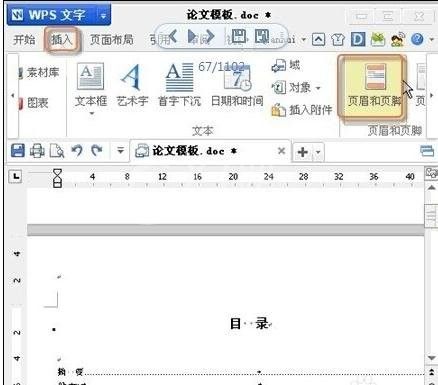
选择奇偶页不同
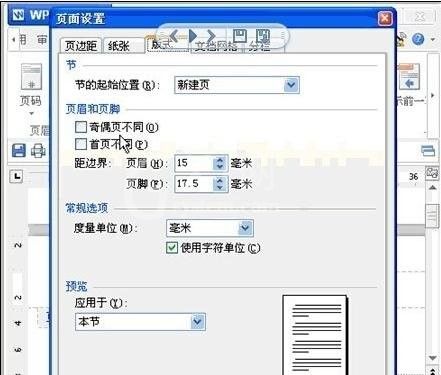
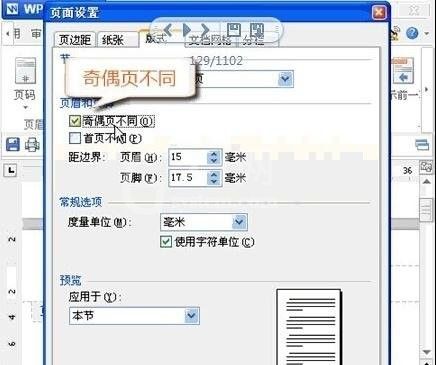
定位偶数页
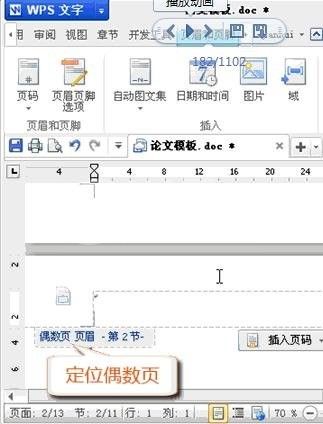
鼠标点击页面布局--页面边框
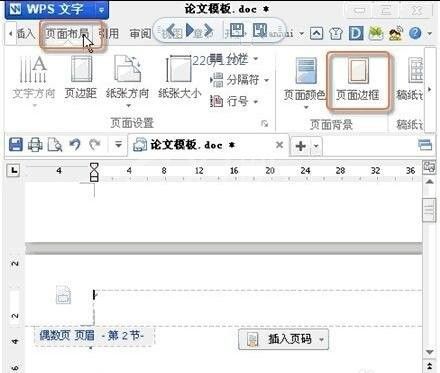
根据要求添加横线--只在页眉下显示
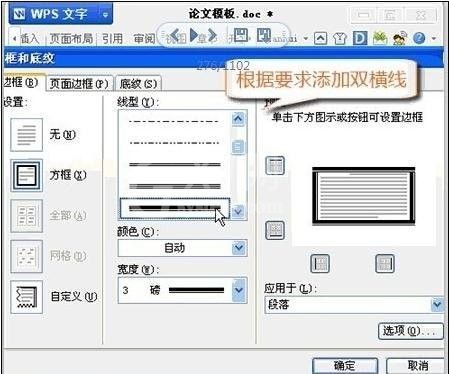
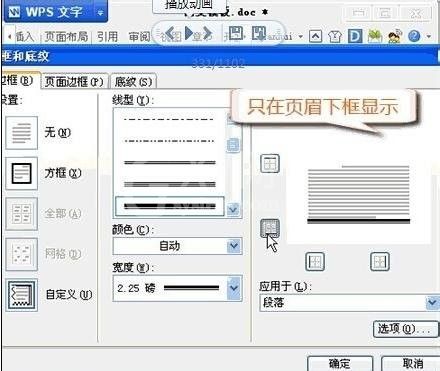
输入页眉内容--偶数页页眉完成
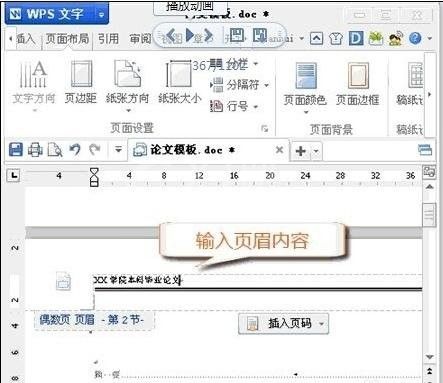
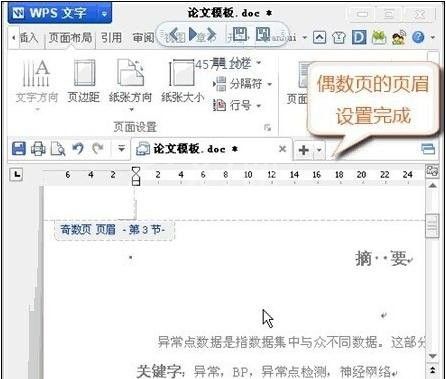
设置奇数页眉,同样添加横线
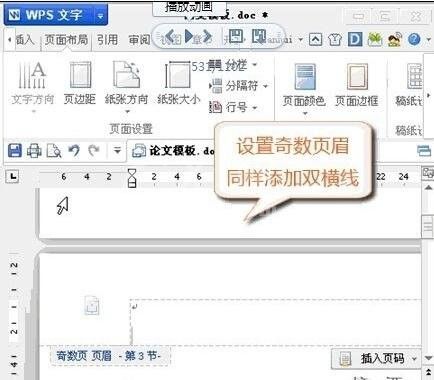
点击插入--点击域
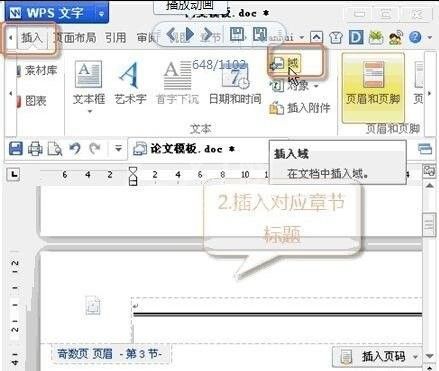
引用样式为“标题1”内容
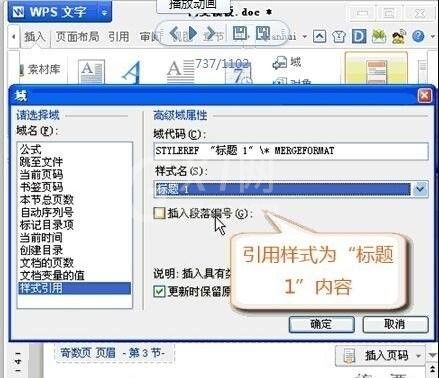
页眉引用章节标题
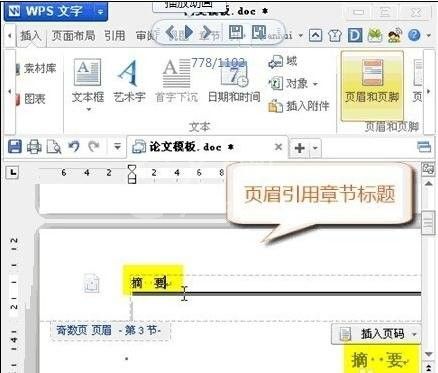
第一节和第二节页眉相同,要取消同前节·、并更新域
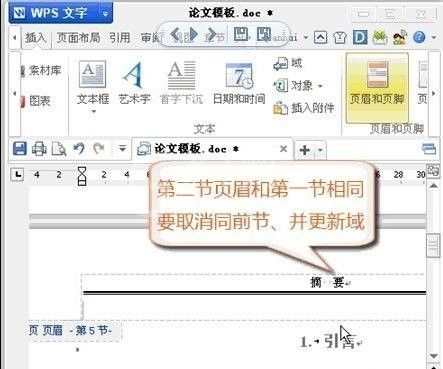
右键更新域
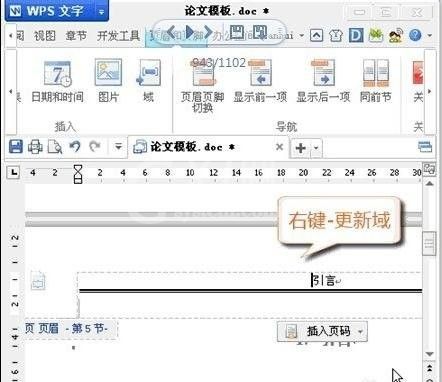
每个章节的奇数页操作相同
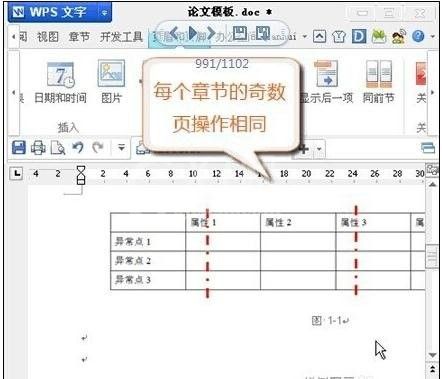
更新完奇数页眉后就完成了
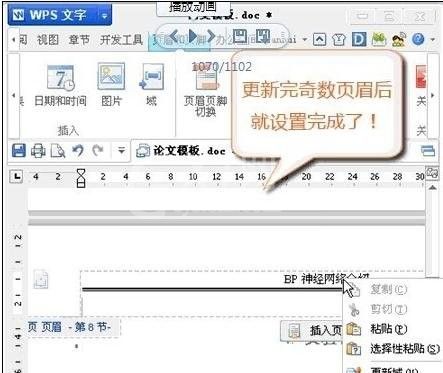
上文就讲解了wps设置奇偶页眉不同的详细操作过程,希望有需要的朋友都来学习哦。



























